手順
- [Integrate Kaseya VSA Customers with Trend Micro Accounts] 画面に進みます。
-
Kaseyaナビゲーションツリーで、次の操作を行います。
-
の順に進みます。
-
[Non-Trend Micro Customers] タブをクリックします。
-
トレンドマイクロアカウントに関連付けるユーザの横にあるチェックボックスをオンにします。
-
[Import to Trend Micro] をクリックします。
-
-
Kaseya VSAプラグインを有効にした後、[Activation Successful] 画面で [Start] をクリックします。

重要
[Integrate Kaseya VSA Customers with Trend Micro Accounts] 画面が表示されたら、トレンドマイクロアカウントと統合するKaseya VSAユーザの横にあるチェックボックスをオンにする必要があります。
[Integrate Kaseya VSA Customers with Trend Micro Accounts] 画面が表示されます。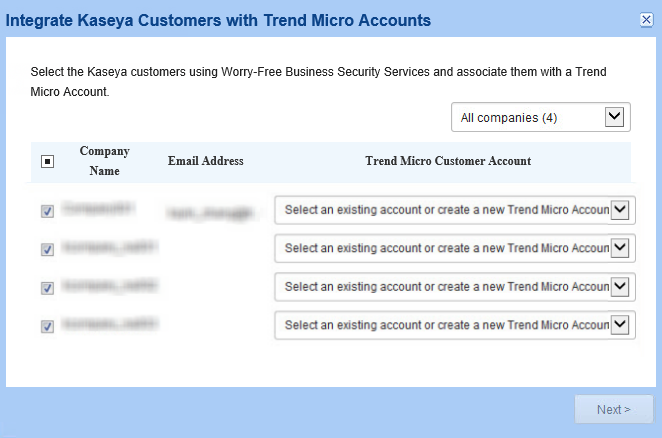
-
- [Trend Micro Customer Account] ドロップダウンリストで、次のいずれかを選択します。
-
[+ Create a new Trend Micro Account] を選択して、Licensing Management Platformに新しいユーザを登録します。
-
他のアカウントに割り当てられていない既存のLicensing Management Platformユーザを選択します。

注意
各ユーザは、一度しか割り当てることができません。 -
- [Next >] をクリックします。[Trend Micro Customer Notifications] 画面が表示されます。
- 新しいトレンドマイクロユーザアカウントでトレンドマイクロから直接通知を受信するか、トレンドマイクロから自身のメールアカウントのみに直接通知を送信するかを選択します。
-
Only send customer notifications to my email address (xxx@partner.com): すべてのユーザの通知が自身のメールアドレスにトレンドマイクロから直接送信されます。
-
Send notifications directly to the email address of the customer: すべてのユーザの通知が各ユーザのメールアドレスにトレンドマイクロから直接送信されます。
-
- [Next >] をクリックします。[Assign Service Plan] 画面が表示されます。
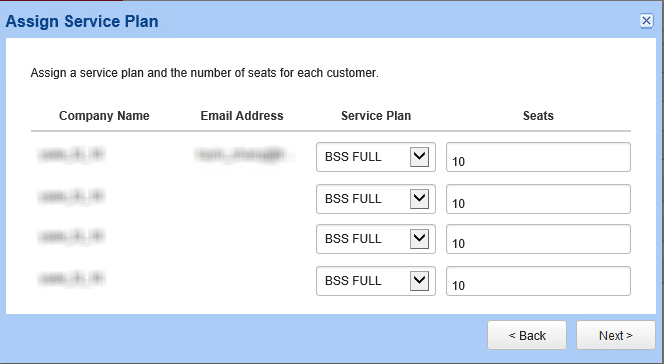
- 各ユーザの [Service Plan]を選択します。
- 各ユーザに割り当てた [Seats] が正しいことを確認したら、[Next >] をクリックして選択したユーザをリストに追加します。

注意
Remote Managerは初期設定で、クライアントがKaseya VSAに登録しているエンドポイントより20%多いシート数を提供します (1クライアントに最小10シート)。
重要
Licensing Management Platformに、選択したKaseya VSAユーザに対して十分な数のライセンスが残っている必要があります。十分なライセンスがない場合、このプラグインでは、ライセンスを利用できる分だけのユーザがリストの先頭から順番にインポートされます。[Assign Template] 画面が表示されます。 - [Template] ドロップダウンリストで、テンプレートを各ユーザに割り当てます。

重要
既存のトレンドマイクロユーザに使用されているテンプレートによって適用される設定は、カスタマイズされている可能性があります。テンプレートを割り当てた後、すべての設定を検証して、ユーザの保護が最適な状態であることを確認してください。 - [Integrate] をクリックします。[Complete Integration] 画面が表示されます。

